Come risolvere il codice di errore di Steam 2
Miscellanea / / August 05, 2021
In questo tutorial, ti mostreremo i passaggi per correggere il codice di errore di Steam 2: i server sono troppo occupati. Quando si tratta di applicazioni / client di distribuzione di giochi, non molti potrebbero competere con Steam. Ha completamente semplificato il processo di download e acquisto di giochi e contenuti aggiuntivi DLC. Allo stesso modo, anche le sue caratteristiche di comunità sociale come la possibilità di creare gruppi di amici e interagire con loro sono lodevoli.
Ma ciò che non è lodevole è quando il cliente vomita e uno o due errori. Parecchi utenti sembrano trovarsi di fronte al codice di errore di Steam 2. Il messaggio di errore di accompagnamento si legge come "I server sono troppo occupati". Molti hanno già espresso la loro preoccupazione per lo stesso a Reddit così come Vapore forum. A questo proposito, questa guida ti aiuterà. Oggi elencheremo tutte le possibili ragioni di questo errore e, cosa più importante, i passaggi per correggere questo codice di errore di Steam 2. Segui.

Sommario
-
1 Correggi il codice di errore di Steam 2 | I server sono troppo occupati
- 1.1 Correzione 1: controlla i server di Steam
- 1.2 Correzione 2: modifica del server di download
- 1.3 Correzione 3: disabilita la condivisione familiare
- 1.4 Correzione 4: verifica integrità
- 1.5 Correzione 5: autorizzazioni utente mancanti
- 1.6 Correzione 6: disabilita Antivirus / Defender
- 1.7 Correzione 7: reinstalla Steam
Correggi il codice di errore di Steam 2 | I server sono troppo occupati
Potrebbero esserci diversi motivi per l'errore di cui sopra. Per cominciare, potrebbe essere un problema lato server di Steam o problemi con i tuoi server di download. Allo stesso modo, anche le limitazioni relative alla condivisione della libreria di famiglia o alle autorizzazioni potrebbero causare l'errore precedente. Sulla stessa linea, potrebbero anche essere problemi di integrità, file di Steam danneggiati o alcune app antivirus di terze parti in conflitto. Ecco le correzioni per ciascuno di questi errori che dovrebbero a loro volta correggere il codice di errore di Steam 2.
Correzione 1: controlla i server di Steam

Prima di passare a soluzioni avanzate, la prima cosa che devi fare è controllare se i server Steam sono attivi e funzionanti o meno. Per questo, puoi utilizzare un sito di terze parti come SteamStat.us. Se ci sono effettivamente problemi con i server nella tua regione, tutto ciò che potresti è aspettare fino a quando il problema non viene risolto. Tuttavia, se il server va bene, passa alle altre correzioni fornite di seguito.
Correzione 2: modifica del server di download
Se il server Steam non ha problemi, potrebbe essere correlato ai server di download del gioco. In tal caso, è possibile modificare il server predefinito e passare a uno nuovo. Quindi prova a scaricare il gioco desiderato e vedi che il codice di errore di Steam 2 viene risolto o meno. Ecco i passaggi necessari per cambiare il server di download:

- Avvia l'applicazione Steam sul tuo PC.
- Clicca su Steam situato in alto a sinistra e seleziona Impostazioni dal menu.
- Quindi vai alla sezione Download dalla barra dei menu a sinistra.
- Vai alla regione di download e seleziona un server diverso dal menu a discesa.
- Infine, fai clic su OK e prova a scaricare il gioco. Vedi se sei in grado di raggiungere il successo o no.
Correzione 3: disabilita la condivisione familiare
Molti utenti hanno segnalato di aver affrontato il codice di errore 2 di Steam quando hanno abilitato la funzione Family Sharing e tentano di caricare contenuti sul server Workshop. A tal proposito, ti suggeriamo di disabilitare la Condivisione familiare come segue:

- Avvia Steam e vai alla sua pagina Impostazioni.
- Quindi seleziona Famiglia dalla barra dei menu a sinistra.
- Nella sezione Family Sharing, deseleziona l'opzione "Autorizza condivisione libreria su questo computer" e fai clic su OK.
- Ora riavvia Steam e controlla se l'errore è stato corretto o meno.
Correzione 4: verifica integrità
Se ricevi il codice di errore 2 di Steam con un gioco particolare, potrebbe essere dovuto ad alcuni file di gioco mancanti. Fortunatamente, i passaggi per correggere questo problema sono piuttosto semplici. Ecco cosa è necessario fare:

- Avvia l'applicazione Steam sul tuo PC e vai alla Libreria
- Fare clic con il tasto destro sul gioco in questione e selezionare Proprietà.
- Quindi vai alla sezione File locali e fai clic su Verifica integrità dei file di gioco.
- Fare clic su Sì nella finestra di dialogo di conferma e lasciare che il client esegua il processo.
- Una volta fatto, riavvia Steam e controlla se i server sono troppo occupati l'errore è stato corretto o meno.
Correzione 5: autorizzazioni utente mancanti
In alcuni casi, il profilo utente non ottiene le autorizzazioni richieste e quindi potrebbero riscontrare problemi con il client di gioco. In tal caso, dovresti considerare di aggiungere il gruppo di utenti al set di autorizzazioni di Steam. Segui i passaggi seguenti per farlo:
- Vai alla directory di installazione di Steam, se hai scelto il percorso predefinito, la directory sarà:
C: \ Programmi (x86) \ Steam \ steamapps
- All'interno di esso, dovresti vedere la cartella "comune". Fare clic con il tasto destro su di esso e selezionare Proprietà.

- Quindi vai alla scheda Sicurezza e controlla se puoi vedere il profilo Utenti nella sezione "Nomi di gruppo o utente". Se manca, fare clic su Modifica.
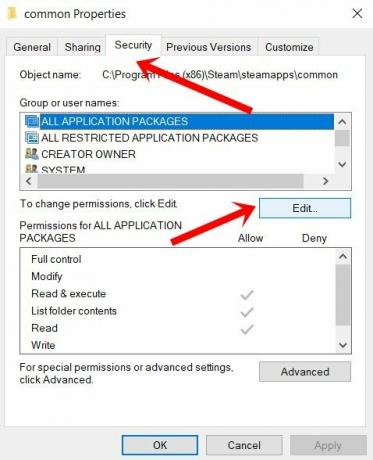
- Quindi fare clic su Aggiungi e digitare "Utenti" nello spazio fornito, quindi fare clic su Controlla nomi. Riconfermerà che non esiste effettivamente alcun profilo denominato Utenti.
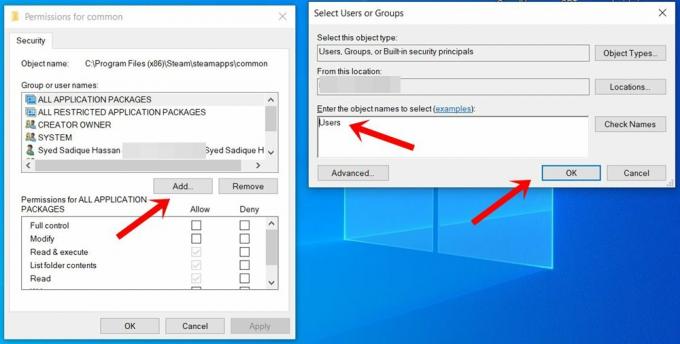
- Quindi premi OK per salvare questo profilo. Quindi riavvia il PC e avvia Steam e controlla se il codice di errore 2 è stato corretto o meno.
Correzione 6: disabilita Antivirus / Defender
Potrebbe anche accadere che l'Antivirus installato contrassegni erroneamente Steam come una minaccia e quindi ne blocchi la funzionalità. In tal caso, potresti disabilitare temporaneamente quell'antivirus e quindi avviare Steam. Se stai usando Windows Defender, ecco i passaggi per disabilitare la sua funzione firewall:
- Cerca Windows Defender Firewall dal menu Start di Windows.
- Quindi fai clic su Attiva o disattiva Windows Defender dalla barra dei menu a sinistra.
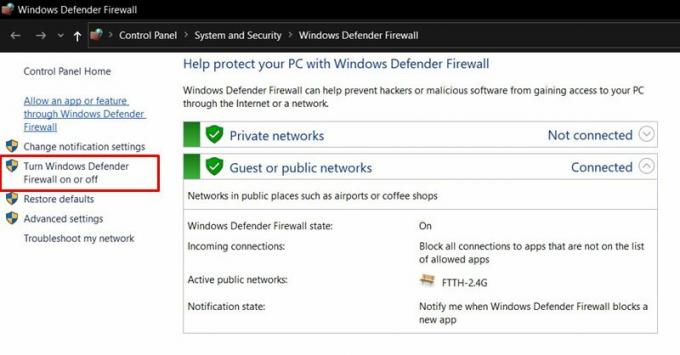
- Nel menu successivo, seleziona Disattiva Windows Defender sia in Rete pubblica che privata.

- Infine, fai clic su OK e riavvia il PC.
- Avvia Steam e controlla se il codice di errore 2 è stato corretto o meno. Se continui a ricevere questo errore, resta ancora una cosa da fare.
Correzione 7: reinstalla Steam
Se nessuno dei metodi precedenti è riuscito a risolvere il problema, l'ultima opzione è reinstallare Steam. Per questo, dovrai prima rimuovere l'app Steam dal tuo PC.
- Quindi avvia la finestra di dialogo Esegui, digita appwiz.cpl e premi Invio. Questo avvierà la pagina Programma e funzionalità.
- Scorri fino all'app Steam, fai clic destro su di essa e seleziona Disinstalla.

- Ora vai al Pagina di download di Steam, scarica l'ultima build e installala utilizzando le istruzioni sullo schermo.
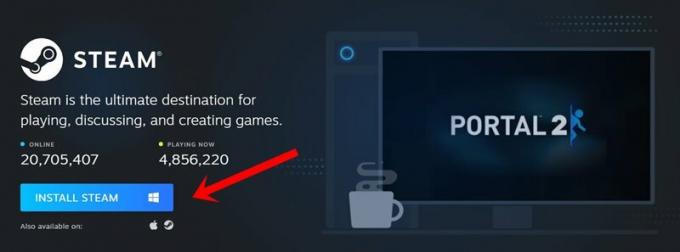
- Accedi con le tue credenziali e accedi a Steam. Non dovresti più affrontare il suddetto messaggio di errore.
Con questo, concludiamo la guida su come correggere il codice di errore di Steam 2: i server sono troppo occupati. Abbiamo condiviso sette metodi diversi per lo stesso, non esiste una soluzione universale per questo, potresti dover provare ciascuno di essi fino a ottenere il successo. In questa nota, facci sapere quale metodo ha indicato il successo nel tuo caso. In conclusione, eccone alcuni Suggerimenti e trucchi per iPhone, Suggerimenti e trucchi per PC, e Trucchi e suggerimenti per Android anche questo merita la tua attenzione.



